Hoe u een Gmail-account kunt maken, uw wachtwoord kunt wijzigen en e-mails kunt verwijderen
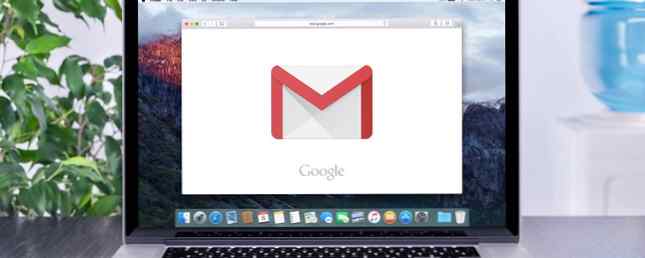
Wil je aan de slag met Gmail? De gratis e-mailservice van Google is favoriet dankzij de genereuze opslag, blokkering van machtsspam en allerlei krachtige gebruikersfuncties.
Als je een beginner bent, kun je hier een Gmail-account maken, je wachtwoord wijzigen en oude berichten verwijderen die je niet nodig hebt. Zie voor nog meer tips onze ultieme gids voor Gmail De beginnershandleiding voor Gmail De beginnershandleiding voor Gmail Misschien hebt u al een Gmail-account. Of u overweegt u in te schrijven voor één. Deze gids bevat alles wat je nodig hebt om het beste uit dat glanzende nieuwe Gmail-account te halen. Lees verder .
Hoe een Gmail-account te maken
- Ga naar de pagina voor het maken van een Google-account.
- U moet uw voor- en achternaam opgeven.
- Maak een nieuw [email protected]. Dit moet ten minste zes tekens bevatten en u kunt geen adres gebruiken dat van iemand anders is.
- Stel een sterk wachtwoord in.
- Voeg uw geboortedatum, geslacht, mobiele telefoon, locatie en een huidig e-mailadres toe (voor noodgevallen bij accountherstel).
- Klik Volgende stap wanneer klaar. Google kan u vragen om uw alternatieve e-mailadres of mobiele nummer te bevestigen. Zodra je dit hebt voltooid, zie je je nieuwe Gmail-inbox.

Hoe u uw Gmail-wachtwoord kunt wijzigen
- Meld u aan bij Gmail en bezoek uw inbox.
- Klik op het tandwielpictogram in de rechterbovenhoek en kies instellingen.
- Selecteer de Accounts en import tabblad en klik vervolgens op Wachtwoord wijzigen.
- Bevestig uw huidige wachtwoord en vervolgens kunt u met Gmail een nieuw wachtwoord instellen. Zorg ervoor dat u een solide wachtwoord gebruikt Een sterk wachtwoord maken dat u niet vergeet Een sterk wachtwoord maken dat u niet vergeet Weet u hoe u een goed wachtwoord kunt maken en onthouden? Hier zijn enkele tips en trucs om sterke, afzonderlijke wachtwoorden voor al uw online accounts te behouden. Lees meer zodat uw account veilig blijft.

Hoe verwijder ik e-mails in Gmail
- Selecteer een bericht in uw inbox.
- Klik aan de rechterkant van de e-mail op de vervolgkeuzepijl en selecteer Verwijder dit bericht.
- Als u veel berichten tegelijk wilt verwijderen, vinkt u de selectievakjes aan naast elke e-mail die u wilt wissen. Als je ze allemaal hebt gecontroleerd, klik je op het prullenbakpictogram boven je inbox om ze te verwijderen.
- Bezoek de uitschot Klik op de linkerzijbalk om uw verwijderde berichten te bekijken. Klik Maak nu een prullenbak leeg om ze allemaal permanent te wissen, wat Gmail ook automatisch na 30 dagen doet.

Raadpleeg voor veel meer tips onze uitgebreide gebruikershandleiding voor Gmail De Power gebruikershandleiding voor Gmail De Power gebruikershandleiding voor Gmail Deze gratis Gmail-gids is voor diegenen onder u die Gmail al gebruiken als een e-mailclient en maximaal van hun voordelen willen profiteren. veel productiviteitseigenschappen. Lees verder .
Gebruik je Gmail? Hebben deze beginnersinstructies je geholpen? Vertel ons in de reacties!
Afbeelding tegoed: alexey_boldin / Depositphotos
Ontdek meer over: e-mailtips, Gmail.


